Voorkom installatie van de kwaadaardige Purple Fox software
TrojanOok bekend als: Het Purlpe Fox virus
Doe een gratis scan en controleer of uw computer is geïnfecteerd.
VERWIJDER HET NUOm het volledige product te kunnen gebruiken moet u een licentie van Combo Cleaner kopen. Beperkte proefperiode van 7 dagen beschikbaar. Combo Cleaner is eigendom van en wordt beheerd door RCS LT, het moederbedrijf van PCRisk.
Handleiding voor het verwijderen van het Purple Fox virus
Wat is Purple Fox?
Purple Fox is de naam van een malware-downloader, een kwaadaardig programma dat andere malware verspreidt. Deze malware besmet systemen met miners voor cryptovaluta. Purple Fox kan in ieder geval ernstige schade aanrichten en moet onmiddellijk worden verwijderd.
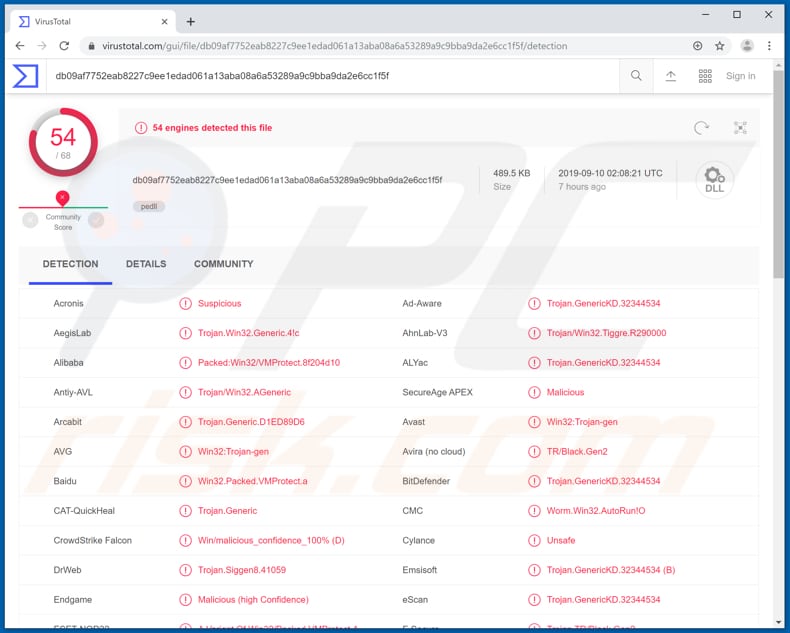
Eén voorbeeld van malware die Purple Fox kan installeren is ransomware. Deze programma's versleutelen bestanden en voorkomen dat slachtoffers er nog toegang toe krijgen tot ze losgeld betalen door decoderingssoftware of -sleutels te kopen van de cybercriminelen die deze ransomware hebben ontworpen. Meestal is het onmogelijk om de bestanden te decoderen zonder de tools die alleen de cybercriminelen kunnen aanbieden. Slachtoffers van ransomware-aanvallen riskeren financiële verliezen tenzij ze een back-up hebben. Bovendien kan Purple Fox worden gebruikt als 'data-stealer' om privégegevens te stelen, zoals logins, wachtwoorden van verschillende accounts, cryptocurrency-portefeuilles, enzovoort. Doorgaans gebruiken cybercriminelen deze gestolen informatie om frauduleuze transacties of aankopen te doen, wat kan leiden tot financiël verliezen of andere problemen. Cybercriminelen gebruiken Purple Fox om systemen te infecteren met cryptocurrency mining-software, die computerhardware zoals CPU / GPU gebruikt om wiskundige problemen op te lossen (d.w.z. om cryptocurrency te 'creëren'). Geïnfecteerde computers werken doorgaans trager of worden onbruikbaar. Dergelijke programma's kunnen leiden tot het onverwacht afsluiten van de computer, verlies van niet-opgeslagen gegevens, oververhitting van hardware, enzovoort. Geïnfecteerde computers verbruiken meer elektriciteit en dus mogen gebruikers zich verwachten aan hogere elektriciteitsrekeningen. Daarom moet de Purple Fox-malware onmiddellijk worden verwijderd.
| Naam | Het Purlpe Fox virus |
| Type bedreiging | Malware-downloader. |
| Detectienamen | Avast (Win32:Trojan-gen), BitDefender (Trojan.GenericKD.32344534), ESET-NOD32 (een variant van Win32/Packed.VMProtect.ABD), Kaspersky (HEUR:Trojan.Win32.Generic), volledige lijst (VirusTotal) |
| Payload | Cryptocurrency-miner, ander type kwaadaardig programma. |
| Symptomen | Programma's zoals Purple Fox zijn ontworpen om de computer van hun slachtoffers stiekem te besmetten en dus zijn er geen duidelijke symptomen zichtaar. |
| Distributiemethodes | RIG Exploit Kit, besmette e-mailbijlage, kwaadaardige online advertenties, social engineering, softwarecracks. |
| Schade | Financiële of gegevensverliezen, gestolen bankgegevens, wachtwoorden, identiteitsdiefstal. |
| Malware verwijderen (Windows) |
Om mogelijke malware-infecties te verwijderen, scant u uw computer met legitieme antivirussoftware. Onze beveiligingsonderzoekers raden aan Combo Cleaner te gebruiken. Combo Cleaner voor Windows DownloadenGratis scanner die controleert of uw computer geïnfecteerd is. Om het volledige product te kunnen gebruiken moet u een licentie van Combo Cleaner kopen. Beperkte proefperiode van 7 dagen beschikbaar. Combo Cleaner is eigendom van en wordt beheerd door RCS LT, het moederbedrijf van PCRisk. |
Andere voorbeelden van vergelijkbare malware zoals Purple Fox zijn Amadey, Torpig, and Stalk. Schadelijke software die wordt gebruikt om extra malware te installeren, kan erg gevaarlijk zijn. Slachtoffers kunnen geld kwijtraken of gegevens, of ze worden slachtoffer van privacyschending of identiteitsdiefstal. Verwijder daarom alle geïnstalleerde malware onmiddellijk.
Hoe besmette Purple mijn computer?
Cybercriminelen verspreiden Purple Fox met behulp van RIG Exploit Kit. Exploitkits zijn doorgaans programma's die worden gebruikt om 'exploits' te benutten tegen kwetsbare (meestal verouderde) software. Schadelijke programma's kunnen ook op andere manieren worden verspreid, bijvoorbeeld via spamcampagnes, trojans, valse software-updaters, onofficiële activeringstools ('cracks') en onbetrouwbare bronnen / tools voor het downloaden van software. Cybercriminelen gebruiken spamcampagnes om computers te infecteren via bestanden die als bijlage worden toegevoegd aan e-mails. Als de bijgevoegde bestanden worden geopend, downloaden en installeren slachtoffers malware. Voorbeelden van bestanden die kunnen worden gebruikt om systemen te infecteren zijn Microsoft Office-documenten, Javascript of uitvoerbare bestanden, archieven zoals ZIP, RAR, PDF-documenten, enz. Trojans veroorzaken meestal kettinginfecties. Met andere woorden, trojans zijn vaak ontworpen om andere malware te verspreiden, maar dit is alleen mogelijk als een computer eerst al is geïnfecteerd met een trojan. Niet-officiële updatetools van derden kunnen schadelijke programma's downloaden en installeren in plaats van de geïnstalleerde programma's bij te werken. Deze tools infecteren ook systemen door misbruik te maken van bugs / fouten inn verouderde software die op de computer is geïnstalleerd. Onofficiële activeringstools activeren zogenaamd gratis betaalde programma's, maar ze infecteren vaak systemen met malware. Mensen die bestanden en / of programma's downloaden via peer-to-peer-netwerken (torrent-clients, eMule), freeware downloadwebsites en op andere vergelijkbare manieren, downloaden vaak schadelijke bestanden die als onschadelijke software zijn vermomd. Als deze worden geopend, installeren ze malware.
Hoe voorkomt u de installatie van malware?
Open geen bestanden in bijlage bij irrelevante e-mails (verzonden vanaf onbekende, verdachte adressen). Gebruik alleen officiële websites en directe downloadlinks om bestanden of programma's te downloaden. Geen enkele andere bron kan worden vertrouwd en mag worden gebruikt om kwaadaardige programma's te verspreiden. Software-updates moeten worden gedownload en geïnstalleerd met behulp van tools of functies die door de officiële ontwikkelaars worden aangeboden. Tools die zogenaamd de activering van betaalde software omzeilen, zijn illegaal en kunnen de installatie van malware veroorzaken. Geïnstalleerde programma's moeten op de juiste manier worden geactiveerd. Hou uw computer veilig door deze regelmatig te scannen met betrouwbare antivirus- of antispywaresoftware en door gedetecteerde bedreigingen onmiddellijk te verwijderen. Als u denkt dat uw computer al is geïnfecteerd, dan raden we u aan een scan uit te voeren met Combo Cleaner Antivirus voor Windows om geïnfiltreerde malware automatisch te verwijderen.
Onmiddellijke automatische malwareverwijdering:
Handmatig de dreiging verwijderen, kan een langdurig en ingewikkeld proces zijn dat geavanceerde computer vaardigheden vereist. Combo Cleaner is een professionele automatische malware verwijderaar die wordt aanbevolen om malware te verwijderen. Download het door op de onderstaande knop te klikken:
DOWNLOAD Combo CleanerDoor het downloaden van software op deze website verklaar je je akkoord met ons privacybeleid en onze algemene voorwaarden. Om het volledige product te kunnen gebruiken moet u een licentie van Combo Cleaner kopen. Beperkte proefperiode van 7 dagen beschikbaar. Combo Cleaner is eigendom van en wordt beheerd door RCS LT, het moederbedrijf van PCRisk.
Snelmenu:
- Wat is Purple Fox?
- STAP 1. De Purple Fox malware handmatig verwijderen.
- STAP 2. Controleren of uw computer virusvrij is.
Hoe malware handmatig verwijderen?
Handmatig verwijderen van malware is een gecompliceerde taak, meestal is het beter om antivirus- of antimalwareprogramma's dit automatisch te laten doen. Om deze malware te verwijderen, raden we aan Combo Cleaner Antivirus voor Windows te gebruiken. Als u malware handmatig wilt verwijderen, moet u eerst de naam kennen van de malware die u probeert te verwijderen. Hier een voorbeeld van een verdacht programma dat op de computer van de gebruiker wordt uitgevoerd:

Als u de lijst met programma's op uw computer hebt gecontroleerd, bijvoorbeeld met behulp van taakbeheer en een programma hebt geïdentificeerd dat er verdacht uitziet, gaat u verder met de volgende stappen:
 Download het programma Autoruns. Dit programma toont toepassingen die automatisch starten, register- en bestandssysteemlocaties:
Download het programma Autoruns. Dit programma toont toepassingen die automatisch starten, register- en bestandssysteemlocaties:

 Herstart uw computer in Veilige Modus:
Herstart uw computer in Veilige Modus:
Windows XP en Windows 7 gebruikers: Tijdens het opstartproces van je computer druk je verschillende keren op de F8 toets op je toetsenbord tot het Geavanceerde Opties menu van Windows verschijnt. Dan selecteer je Veilige Modus met netwerk uit de lijst en druk je op ENTER.

Video die toont hoe Windows 7 te starten in "Veilige Modus met Netwerk":
Windows 8 gebruikers: Ga naar het Windows 8 Start Scherm, typ Geavanceerd, in de zoekresultaten selecteer je Instellingen. Klik op geavanceerde startopties, in het geopende 'Algemene PC-instellingen' scherm selecteer je Geavanùceerde Opstart. Klik op de 'Nu herstarten'-knop. Je computer zal nu herstarten in het 'Geavanceerde Opstartopties menu'. Klik op de 'Probleemoplosser'-knop, klik dan op de 'Geavanceerde Opties'-knop. In het geavanceeerde opties scherm klik op 'Opstartinstellingen'. Klik op de 'Herstarten'-knop. Je PC zal nu herstarten naar het Opstart Instellingen scherm. Druk F5 om in Veilige Modus met netwerk te starten.

Video die toont hoe Windows 8 te starten in "Veilige Modus met Netwerk":
Windows 10 gebruikers: Klik op het Windows-logo en selecteer het Power-icoon. In het geopende menu klik je op herstarten terwijl je de Shift-knop ingedrukt houdt. In het 'Kies een optie'-scherm klik je op 'Problemen oplossen' en selecteer je de 'Geavanceerde opties'. In het 'Geavanceerde-opties menu selecteer je opstartinstellingen en klik je op de 'Herstarten'-knop. In het volgende scherm moet je op de F5-knop drukken. Zo zal je besturingssysteem in veilige modus met netwerk herstart worden.

Video die toont hoe Windows 10 te starten in "Veilige Modus met Netwerk":
 Pak het archiefbestand uit en voer het bestand Autoruns.exe uit.
Pak het archiefbestand uit en voer het bestand Autoruns.exe uit.

 Klik in de Autoruns-applicatie bovenaan op "Opties" en verwijder de vinkjes bij "Hide Empty Locations" en "Hide Windows Entries". Na deze procedure klikt u op het pictogram "Refresh".
Klik in de Autoruns-applicatie bovenaan op "Opties" en verwijder de vinkjes bij "Hide Empty Locations" en "Hide Windows Entries". Na deze procedure klikt u op het pictogram "Refresh".

 Controleer de lijst van de Autoruns-applicatie en zoek het malwarebestand uit dat u wilt verwijderen.
Controleer de lijst van de Autoruns-applicatie en zoek het malwarebestand uit dat u wilt verwijderen.
Schrijf het volledige pad en de naam op. Merk op dat sommige malware de procesnamen verbergt onder legitieme Windows-procesnamen. In dit stadium is het erg belangrijk om te voorkomen dat systeembestanden worden verwijderd. Nadat u het verdachte programma hebt gevonden dat u wilt verwijderen, klikt u met de rechtermuisknop op de naam en kiest u 'Delete'.

Nadat u de malware hebt verwijderd via de Autoruns-applicatie (dit zorgt ervoor dat de malware niet automatisch wordt uitgevoerd bij de volgende opstart van het systeem), moet u de malwarenaam op uw computer zoeken. Zorg dat u verborgen mappen en bestanden inschakelt voordat u doorgaat. Als u het bestand van de malware vindt, verwijder het dan.

Start uw computer opnieuw op in normale modus. Door deze stappen te volgen, kunt u eventuele malware van uw computer verwijderen. Merk op dat voor het handmatig verwijderen van malware een grondige computerkennis noodzakelijk is. Het wordt daarom aanbevolen om de verwijdering van malware over te laten aan antivirus- en antimalwareprogramma's. Deze stappen werken mogelijk niet met geavanceerde malware-infecties. Zoals altijd is het beter om besmettingen te voorkomen dan achteraf malware te moeten verwijderen. Om ervoor te zorgen dat uw computer veilig blijft, moet u steeds de meest recente updates van het besturingssysteem installeren en antivirussoftware gebruiken.
Om zeker te zijn dat uw computer vrij is van malware-infecties, raden we u aan deze te scannen met Combo Cleaner Antivirus voor Windows.
Delen:

Tomas Meskauskas
Deskundig beveiligingsonderzoeker, professioneel malware-analist
Ik ben gepassioneerd door computerbeveiliging en -technologie. Ik ben al meer dan 10 jaar werkzaam in verschillende bedrijven die op zoek zijn naar oplossingen voor computertechnische problemen en internetbeveiliging. Ik werk sinds 2010 als auteur en redacteur voor PCrisk. Volg mij op Twitter en LinkedIn om op de hoogte te blijven van de nieuwste online beveiligingsrisico's.
Het beveiligingsportaal PCrisk wordt aangeboden door het bedrijf RCS LT.
Gecombineerde krachten van beveiligingsonderzoekers helpen computergebruikers voorlichten over de nieuwste online beveiligingsrisico's. Meer informatie over het bedrijf RCS LT.
Onze richtlijnen voor het verwijderen van malware zijn gratis. Als u ons echter wilt steunen, kunt u ons een donatie sturen.
DonerenHet beveiligingsportaal PCrisk wordt aangeboden door het bedrijf RCS LT.
Gecombineerde krachten van beveiligingsonderzoekers helpen computergebruikers voorlichten over de nieuwste online beveiligingsrisico's. Meer informatie over het bedrijf RCS LT.
Onze richtlijnen voor het verwijderen van malware zijn gratis. Als u ons echter wilt steunen, kunt u ons een donatie sturen.
Doneren
▼ Toon discussie